-
Великобритания+44 (20) 4577-20-00
-
США+1 (929) 431-18-18
-
Израиль+972 (55) 507-70-81
-
Бразилия+55 (61) 3772-18-88
-
Канада+1 (416) 850-13-33
-
Чехия+420 (736) 353-668
-
Эстония+372 (53) 683-380
-
Греция+30 (800) 000-02-04
-
Ирландия+353 (1) 699-43-88
-
Исландия+354 (53) 952-99
-
Литва+370 (700) 660-08
-
Нидерланды+31 (970) 1027-77-87
-
Португалия+351 (800) 180-09-04
-
Румыния+40 (376) 300-641
-
Швеция+46 (79) 008-11-99
-
Словакия+421 (2) 333-004-23
-
Швейцария+41 (22) 508-77-76
-
Молдова+373 (699) 33-1-22
 Русский
Русский
Что значит Less в Linux
- Главная
- База знаний
- Что значит Less в Linux
Команда less позволяет перематывать текст не только вперёд, но и назад, осуществлять поиск в обоих направлениях, переходить сразу в конец или в начало файла. Особенность less заключается в том, что команда не считывает текст полностью, а загружает его небольшими фрагментами.
Синтаксис и опции
Запись команды less в терминале выглядит так:
команда опции файл
Наиболее популярные опции:
-a, --search-skip-screen — не осуществлять поиск в тексте, который в данный момент отображен на экране;
-bn, --buffers=n — задать размер буфера памяти;
-c, --clear-screen — листать текст, полностью стирая содержимое экрана (построчная прокрутка работать не будет);
-Dxcolor, --color=xcolor — задать цвет отображаемого текста;
-E, --QUIT-AT-EOF — выйти, когда утилита достигнет конца файла;
-e, --quit-at-eof — выйти, когда утилита второй раз достигнет конца файла;
-F, --quit-if-one-screen — выйти, если содержимое файла помещается на одном экране;
-f, --force — открыть специальный файл;
-hn, --max-back-scroll=n — задать максимальное количество строк для прокрутки назад;
-yn, --max-forw-scroll=n — задать максимальное количество строк для прокрутки вперёд;
-i, --ignore-case — игнорировать регистр;
-I, --IGNORE-CASE — игнорировать регистр, даже если паттерн для поиска содержит заглавные буквы;
-jn, --jump-target=n — указать, в какой строке должна быть выведена искомая информация;
-J, --status-column — пометить строки, соответствующие результатам поиска;
-n, --line-numbers — не выводить номера строк;
-N, --LINE-NUMBERS — вывести номера строк;
-s, --squeeze-blank-lines — заменить множество идущих подряд пустых строк одной пустой строкой;
-w, --hilite-unread — выделить первую строку нового фрагмента текста.
Во время просмотра текста утилитой можно управлять при помощи внутренних команд, набирая их на клавиатуре компьютера. Наиболее часто используемые из них:
h, H — справка;
Space, Ctrl+V, f, Ctrl+F — прокрутить текст на один экран вперёд;
Enter, Return, Ctrl+N, e, Ctrl+E, j, Ctrl+J — прокрутить текст на n строк вперед, по умолчанию n=1;
y, Ctrl+Y, Ctrl+P, k, Ctrl+K — прокрутить текст на n строк назад, по умолчанию n=1;
Ctrl+→ — прокрутить текст по горизонтали в конец строки;
Ctrl+← — прокрутить текст по горизонтали в начало строки;
:d — удалить текущий файл из списка файлов;
Ctrl+G, :f — вывести основную информацию о файле;
q, Q, :q, :Q, ZZ — выход.
Перечень всех опций и внутренних команд можно просмотреть в терминале, выполнив команду
$ man lessКак пользоваться LESS
Использование опций не является обязательным. Открыть файл можно, выполнив следующую команду:
$ less filename.txtКомандная строка исчезнет, а в окне терминала откроется указанный вами документ. После этого его можно читать, пользуясь для прокручивания строк вперед и назад клавишами Enter и y либо другими.
Внизу окна вы увидите поле с мигающим курсором. Здесь можно напечатать какую-либо внутреннюю команду, например, задать утилите паттерн поиска.

Опции необходимы для отображения текста и сделать работу с утилитой более удобной. К примеру, в текстах часто встречаются множественные пустые строки. Они «съедают» место на экране, не принося никакой пользы. Поэтому к команде less стоит всегда добавлять опцию -s или --squeeze-blank-lines — она удаляет лишние пустые строки.
$ less -s textfile.txtСравните как выглядит один и тот же текст с использованием опции -s (слева) и без неё (справа).
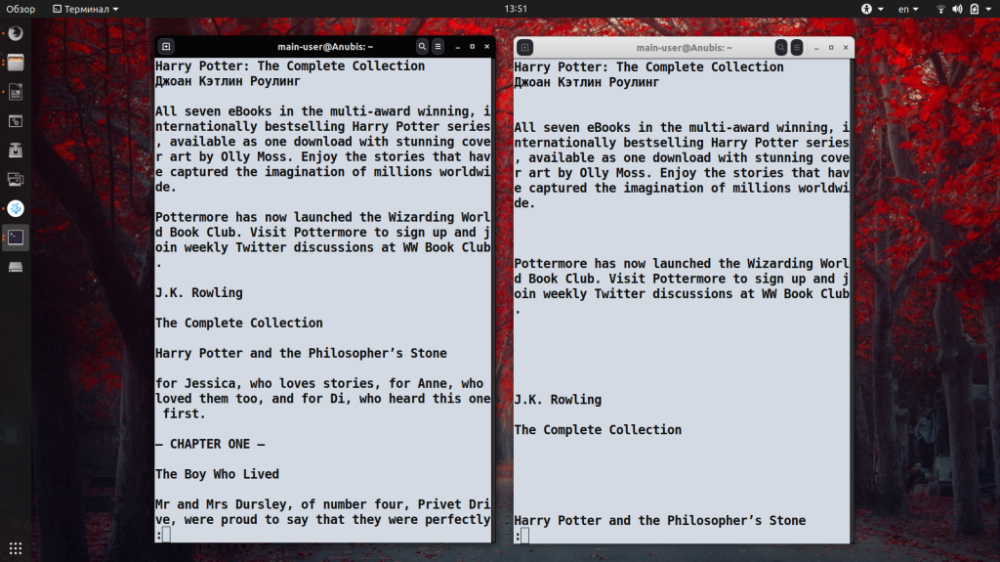
Утилиту less зачастую используют не для чтения текста, а для поиска определенных участков в больших документах. Если вам нужно найти то или иное слово, напечатайте в поле с мигающим курсором /текст (для поиска вниз по тексту) или ?текст (чтобы выполнить поиск less вверх по тексту) и нажмите Enter. При необходимости используйте стандартные паттерны. Все участки текста, которые соответствуют заданным условиям поиска, будут подсвечены контрастным цветом.
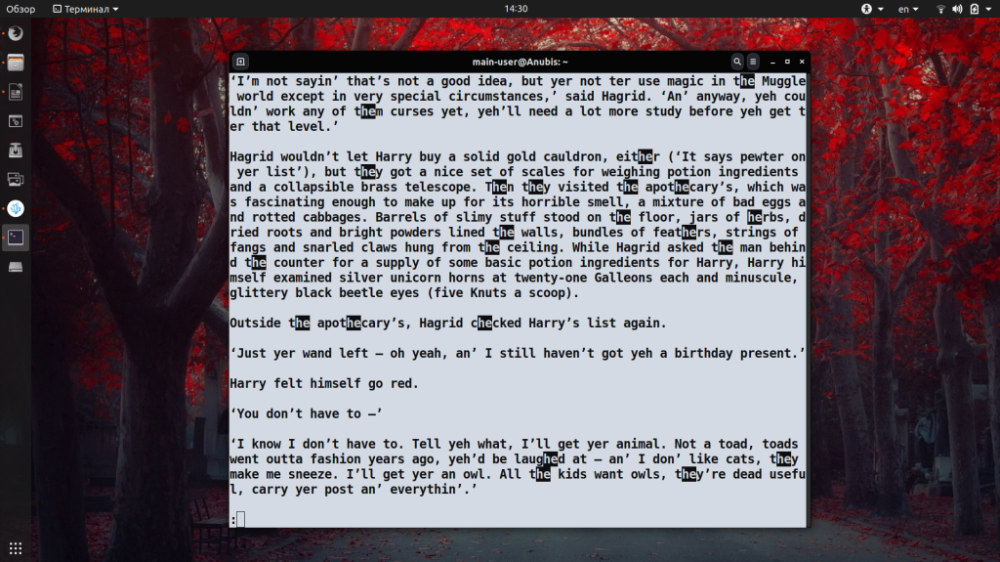
Если интересует как выйти из less, то для выхода из утилиты и возвращения к командной строке терминала нажмите q, ZZ или выполните другую команду, сигнализирующую о завершении работы. Следует заметить, что утилита less предназначена только для просмотра документов.
Она не позволяет вносить в текст правки, форматировать или пере-сохранять его. Команда less в Linux пригодится для просмотра больших текстовых файлов, с которыми затруднительно работать в текстовых редакторах.






































